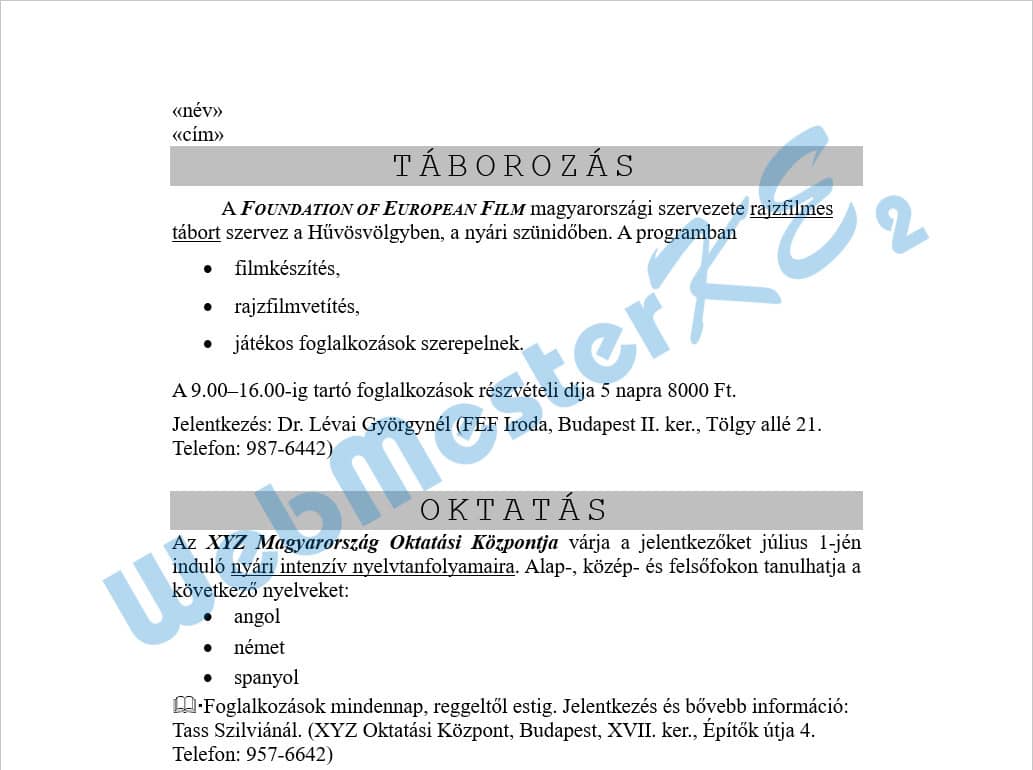Szövegszerkesztés
OpenOffice Writer
11. feladatsor
Gépeld be és formázd meg az alábbi szöveget!
A dokumentum bal és jobb margóját állítsd 3,5 cm-esre!
Mentsd el a formázott fájlt a megadott néven, majd nyomtasd ki a fájlt!
A megadott adatforrás felhasználásával készíts a dokumentumból körlevelet!
A levél elején szerepeljen a név és a cím!
Mentsd el a törzsdokumentumot a megadott néven!
Egyesítés után mentsd a leveleket a megadott néven!
Szöveg begépelése
¶: N

Oldalbeállítás
-Oldal lapfül: Margók - Balra: 3,50 cm; Jobbra: 3,50 cm
jelöld ki a teljes dokumentumot: C + a-
Betűkészlet lapfül: Betűkészlet: Times New Roman; Méret: 12
1 - 2. bekezdések a körlevél részei, később
3. bekezdés formázása
-
Igazítás lapfül: Beállítások: ◉ Középre igazított
-
Betűkészlet lapfül: Betűkészlet: Courier New; Méret: 20
Betűhatások lapfül: Hatások: Nagybetű
Pozíció lapfül: Térköz: Ritkított x 4,0 pt
-
Betűhatások lapfül: Hatások: Nagybetű
Pozíció lapfül: Térköz: Ritkított x 4,0 pt
Háttér lapfül: Háttérszín: Szürke 3
4. bekezdés formázása
-
Behúzás és térköz lapfül: Behúzás - Első sor: 1 cm
Térköz - Bekezdés felett: 0,21 cm; Bekezdés alatt: 0,21 cm
jelöld ki a „Foundation of European Film” szövegetTérköz - Bekezdés felett: 0,21 cm; Bekezdés alatt: 0,21 cm
-
Betűkészlet lapfül: Betűstílus: Félkövér Dőlt
Betűhatások lapfül: Hatások: Kiskapitális
jelöld ki a „rajzfilmes tábort” szövegetBetűhatások lapfül: Hatások: Kiskapitális
-
Betűhatások lapfül: Aláhúzás: Szimpla
5 - 7. bekezdés formázása
-
Beállítások lapfül: Számozás: Felsorolás; Karakterstílus: Felsorolásjel; Karakter: ...
Különleges karakterek: Betűkészlet: Symbol - válassz egy hasonló szimbólumot
-
Behúzás és térköz lapfül: Sorköz: Másfeles; Behúzás - Szöveg előtt: 1,27 cm; Első sor: -0,64 cm
8. bekezdés formázása
-
Behúzás és térköz lapfül: Térköz - Bekezdés felett: 0,21 cm; Bekezdés alatt: 0,21 cm
9. bekezdés formázása
-
Behúzás és térköz lapfül: Térköz - Bekezdés alatt: 0,64 cm
10. bekezdés formázása
-
Igazítás lapfül: Beállítások: ◉ Középre igazított
-
Betűkészlet lapfül: Betűkészlet: Courier New; Méret: 20
Betűhatások lapfül: Hatások: Nagybetű
Pozíció lapfül: Térköz: Ritkított x 4,0 pt
-
Betűhatások lapfül: Hatások: Nagybetű
Pozíció lapfül: Térköz: Ritkított x 4,0 pt
Háttér lapfül: Háttérszín: Szürke 3
11. bekezdés formázása
-
Igazítás lapfül: Beállítások: ◉ Sorkizárt
jelöld ki a „XYZ Magyarország Oktatási Központja” szöveget-
Betűkészlet lapfül: Betűstílus: Félkövér Dőlt
jelöld ki a „nyári intenzív nyelvtanfolyamaira” szöveget-
Betűhatások lapfül: Aláhúzás: Szimpla
12 - 14. bekezdés formázása
-
Beállítások lapfül: Számozás: Felsorolás; Karakterstílus: Felsorolásjel; Karakter: ...
Különleges karakterek: Betűkészlet: Symbol - válassz egy hasonló szimbólumot
-
Behúzás és térköz lapfül: Térköz - Bekezdés alatt: 0,11 cm;
Behúzás - Szöveg előtt: 1,27 cm; Első sor: -0,64 cm
Behúzás - Szöveg előtt: 1,27 cm; Első sor: -0,64 cm
15. bekezdés formázása
-
Különleges karakterek: Betűkészlet: Wingdings - keress egy könyv szimbólumot
jelöld ki a szimbólumot-
Betűkészlet lapfül: Méret: 10
Dokumentum mentése
Mentés másként: őa Mentés másként ablakban a mentés helyének, fájl nevének megadása - Mentés
Dokumentum nyomtatása
-megadott nyomtató kiválasztása - Nyomtatás
1 - 2. bekezdés formázása - körlevél beállításai
1. Kiindulási dokumentum kiválasztása - ◉ Aktuális Dokumentum használata
2. Dokumentumtípus kiválasztása - ◉ Levél
3. Címblokk beszúrása - Címlista kiválasztása...
amennyiben már volt előzőleg címlista kiválasztva: Másik címlista kiválasztása...
visszatérünk a dokumentumhoz2. Dokumentumtípus kiválasztása - ◉ Levél
3. Címblokk beszúrása - Címlista kiválasztása...
amennyiben már volt előzőleg címlista kiválasztva: Másik címlista kiválasztása...
Címlista kiválasztása - válaszd ki a címlistát tartalmazó fájlt - Hozzáadás...
a Megnyitás ablakban keresd ki az adatforras.ods fájlt - Megnyitás - OK
6. Dokumentum szerkesztése - Dokumentum szerkesztése...a Megnyitás ablakban keresd ki az adatforras.ods fájlt - Megnyitás - OK
- -
Adatbázis lapfül: Típus - Körlevélmezők
Adatbázis kiválasztása - adatforrás - Munka1
1. bekezdésbe kattintva név mező kiválasztása, Beszúrás
2. bekezdésbe kattintva cím mező kiválasztása, Beszúrás
Bezárás
ismét a körlevéltündér beállításai
Adatbázis kiválasztása - adatforrás - Munka1
1. bekezdésbe kattintva név mező kiválasztása, Beszúrás
2. bekezdésbe kattintva cím mező kiválasztása, Beszúrás
Bezárás
8. Mentés, nyomtatás vagy küldés
◉ Kiindulási dokumentum mentése
- Kiindulási dokumentum mentése
◉ Körlevél-dokumentum mentése;
◉ Mentés egyetlen dokumentumként
- Dokumentumok mentése
a Mentés másként ablakban a fájl helyének, nevének megadása - Mentés
Befejezés◉ Körlevél-dokumentum mentése;
◉ Mentés egyetlen dokumentumként
- Dokumentumok mentése
a Mentés másként ablakban a fájl helyének, nevének megadása - Mentés
A kész dokumentum